Nintendo Switch Pro Controller یکی از گرانترین کنترل کننده های "پایه" در نسل کنسول کنونی است ، اما همچنین محکم است ، بازی با او احساس خوبی دارد ، دارای یک پد جهت دار عالی است و از سنسورهای حرکتی چشمگیر و فناوری لرزش برخوردار است. علاوه بر این ، گیم پد از بلوتوث استفاده می کند ، بنابراین برای اتصال آن با رایانه خود نیازی به آداپتور ندارید. Pro Controller به جای کنترل کننده XInput مانند Xbox Series S / X و Xbox One در Windows به عنوان کنترل کننده DirectInput ظاهر می شود gamepads ، بنابراین کار با بازی های رایانه ای شما می تواند کمی طاقت فرسا باشد. خوشبختانه ، Valve پشتیبانی کامل Switch Pro Controller را به Steam اضافه کرد ، بنابراین احتمالاً قسمت زیادی از کتابخانه بازی شما را پوشش می دهد. بازی های غیر استیم به مراحل دیگری احتیاج دارند که ما شما را در آن گام خواهیم گذاشت. البته تا زمانی که آن را به رایانه وصل نکنید ، نمی توانید از Switch Pro Controller با رایانه استفاده کنید. شما دو گزینه دارید: سیم و بی سیم. سیم ساده ترین است اما بی سیم بی سیم است. و این به کمی کار نیاز دارد. Switch Pro Pro Controller را به کامپیوتر وصل کنید با اتصال Wired
- کابل Pro Controller (یا هر کابل داده USB-A-to-USB-C یا USB-C را به برق متصل کنید) اگر رایانه شما پورت USB-C داشته باشد ، کابل داده USB-C را به کنترلر وارد کنید.
- انتهای دیگر کابل را به کامپیوتر متصل کنید.
همین! این کنترل کننده توسط ویندوز 10 به عنوان "Pro Controller" شناسایی می شود. می توانید به مراحل راه اندازی Steam در زیر بروید. Switch Pro Controller خود را با اتصال بی سیم به کامپیوتر وصل کنید
برای اینکار شما به یک آداپتور بلوتوث یا بلوتوث داخلی احتیاج دارید ، اما این کار نیز آسان است.
- با شارژ Pro Controller ، دکمه همگام سازی را در بالای صفحه بازی برای چند ثانیه فشار دهید و نگه دارید تا چراغ های نشانگر شروع به چشمک زدن کنند.
- سینی سیستم را باز کنید و روی نماد بلوتوث راست کلیک کنید.
- روی "افزودن دستگاه بلوتوث" کلیک کنید.
- روی "افزودن بلوتوث یا دستگاه دیگر" کلیک کنید.
- روی "بلوتوث" کلیک کنید (زیرا ویندوز 10 باید اطمینان یابد که می خواهید از بلوتوث استفاده کنید).
- Pro Controller باید در لیست دستگاه های موجود نشان داده شود (اگر این طور نیست ، مطمئن شوید که چراغ های نشانگر هنوز به جلو و عقب چشمک می زنند). روی آن کلیک کنید و کنترلر را جفت کنید.
- اکنون می توانید به تنظیمات Steam بروید.
Steam Setup
برای اطمینان از اینکه همه کارها بین Pro Controller و بازی رایانه ای شما به همان شکلی کار می کند ، باید از حالت Big Picture Steam استفاده کنید ، سیستم منوی تکیه گاه مناسب برای کاناپه که با صفحه بازی به خوبی کار می کند.
- اگر Steam باز نشود هنگامی که Pro Controller را متصل می کنید ، به طور خودکار وارد Big Picture می شوید ، Steam را باز کرده و وارد منوی تنظیمات شوید.
- روی تنظیمات کنترل کننده عمومی کلیک کنید ، که یک پنجره تمام صفحه و تصویر بزرگ باز می شود.
- روی "Switch Pro Configuration Support" کلیک کنید.
اگر Pro Controller متصل باشد ، نشانگر ماوس باید ناپدید شود و شما می توانید با گیم پد به Big Image بروید. بسته به اینکه ترجیح می دهید دکمه های A / B / X / Y ترجیح داده شوند همانطور که روی Pro Pro (از جهت عقربه های ساعت X ، A ، B ، Y از بالا) ترسیم شوند ، می توانید "استفاده از طرح دکمه Nintendo" را تغییر دهید. روی کنترلر Xbox نقشه برداری شده (از بالا Y ، B ، A ، X در جهت عقربه های ساعت). هنگام راه اندازی از طریق Steam ، Pro Controller باید مانند صفحه بازی Xbox با هر بازی Steam کار کند. می توانید با کلیک روی کنترل کننده در بخش "Detected Controllers" در همان صفحه نصب قبلی ، لرزش را روشن و خاموش کنید. اگر میله های آنالوگ خاموش به نظر می رسند ، می توانید با کلیک بر روی کالیبراسیون ، دستی آنها را کالیبره کنید. همچنین می توانید قبل از قطع اتصال ، مدت زمان اتصال کنترل کننده را تنظیم کنید تا به حالت خواب درآید.
با استفاده از Big Picture تضمین می شود که گزینه های پشتیبانی از کنترلر Steam و گزینه های بازسازی و پیکربندی بیش از حد بازی ظاهر می شوند ، که اگر بازی را از روی دسکتاپ باز کنید ، چنین اتفاقی نخواهد افتاد. این وقتی اتفاق افتاد که ما No Man's Sky را بازی کردیم. کنترل کننده از طریق Big Picture با بازی کار می کرد ، اما هنگام راه اندازی از طریق دسکتاپ نقشه برداری عجیب بود. با اجرای بازی از حالت Big Picture ، باید گزینه های کنترلر Pro Controller را وارد کنید تا پوشش Steam's Switch Pro Controller وجود داشته باشد. به شما امکان می دهد نگاشت های کنترلر را از نظر موقعیت های مختلف بررسی کرده و در صورت لزوم آنها را برطرف کنید. می توانید به صورت دستی هر ورودی را بر روی Pro Controller با هر ورودی کلید یا صفحه بازی وارد کنید ، اما تنظیمات پیش فرض باید در بیشتر بازی ها کار کند. اگر کنترل ها با تنظیمات پیش فرض کمی خاموش به نظر برسند ، این کار مفید است. اجرا در No Man's Sky با کلیک بر روی چوب سمت راست بدون تصحیح دستی بسیار ناچیز بود. سخت افزار جایگزین: آداپتور بی سیم USB 8BitDo
پشتیبانی Pro Controller از Steam مورد استقبال قرار می گیرد ، اما اگر بخواهید بازی های غیر Steam را با کنترل کننده انجام دهید به دلیل نحوه شناسایی ویندوز از شانس برخوردار نیستید. با دو روش می توانید این مشکل را حل کنید: استفاده از آداپتور بلوتوث سخت افزاری که به طور خاص برای چندین دسته بازی طراحی شده است یا استفاده از بسته بندی XInput مبتنی بر نرم افزار. آداپتور بی سیم 8BitDo بی سیم یک آداپتور بلوتوث 20 دلاری است که به شما امکان می دهد سوئیچ Pro را به راحتی متصل کنید Controller ، Switch Joy-Cons یا حتی کنترل کننده Wii U Pro را به رایانه شخصی خود منتقل کنید. این آداپتور تمام جزئیات XInput را کنترل می کند ، بنابراین اتصال Switch Pro Controller به آن از طریق منوی بلوتوث رایانه شخصی خود با دکمه همگام سازی فیزیکی باعث می شود که مانند یک گیم پد Xbox PC مناسب باشد. نرم افزار جایگزین: DirectInput-to-XInput Wrapper
این قدرتمندترین و پیچیده ترین گزینه است. به جای استفاده از Steam یا آداپتور USB برای انجام کار ، از یک بسته بندی نرم افزاری برای ترجمه ورودی های Pro Controller به قالبی استفاده می کنید که ویندوز 10 می تواند با آن بهتر کار کند. X360ce یک برنامه منبع باز است که به شما امکان می دهد نحوه مشاهده ویندوز را کنترل کنید. کنترل کننده غیر XInput شما. این یک بسته بندی محکم است که با نگاشت تقریباً هر ورودی دیگر به ورودی های گیم پد ، از گیم پد Xbox 360 تقلید می کند. این پروژه در حال حاضر از بین رفته است. x360ce آخرین بار در سال 2015 به روز شده است. در صورت تمایل به نصب نرم افزارهای بسته بندی نرم افزاری ، باید کار را به پایان برسانید تا اینکه Switch Pro Controller همانطور که می خواهید کار کند. ممکن است بیش از کمی کار طول بکشد. بسته بندی درایورهای شخص ثالث بسیار ریز است. نحوه اتصال سایر کنترل کننده ها برای اطلاعات بیشتر ، به راهنمای ما در مورد نحوه انتخاب کنترل کننده مناسب برای رایانه خود مراجعه کنید. اگر کنترل کننده PS4 یا Xbox دارید که می خواهید به رایانه شخصی متصل شوید ، ما برای آن دسته بازی نیز دستورالعمل داریم.
این خبرنامه ممکن است حاوی تبلیغات ، معاملات یا پیوندهای وابسته باشد. مشترک شدن در یک خبرنامه نشانگر رضایت شما از شرایط استفاده و سیاست حفظ حریم خصوصی ما است. در هر زمان ممکن است عضویت در خبرنامه ها را لغو کنید.
var facebookPixelLoaded = false؛
window.addEventListener ("بارگیری" ، عملکرد () {
document.addEventListener ('پیمایش' ، facebookPixelScript)؛
document.addEventListener ('mousemove'، facebookPixelScript)؛
})
تابع facebookPixelScript () {
اگر (! facebookPixelLoaded) {
facebookPixelLoaded = درست است؛
document.removeEventListener ('scroll'، facebookPixelScript)؛
document.removeEventListener ('mousemove'، facebookPixelScript)؛
! تابع (f ، b ، e ، v ، n ، t ، s) {if (f.fbq) بازگشت ؛ n = f.fbq = تابع () {n.callMethod؟
n.callMethod.apply (n ، استدلال ها): n.queue.push (آرگومان ها)}؛ if (! f._fbq) f._fbq = n؛
n.push = n؛ n.loaded =! 0؛ n.version = '2.0'؛ n.queue = []؛ t = b.createElement (e)؛ t.async =! 0؛
t.src = v؛ s = b.getElementByTagName (e) [0]؛ s.parentNode.insertBefore (t، s)} (پنجره ،
سند ، "اسکریپت" ، "// connect.facebook.net/en_US/fbevents.js")؛
fbq ('init'، '454758778052139')؛
fbq ('آهنگ' ، "PageView") ؛
}
}